Някои музикални и видео файлове може да имат управление на цифрови права (DRM), вградено във файла. Целта на DRM е да защити файла от пиратство. Всеки човек, който получи видео или аудио файла, го свързва по някакъв начин с него, независимо дали е акаунт или определено устройство. Това обезкуражава хората да споделят файла.
DRM все още се използва с много абонаментни услуги за видео и музика, но не е толкова често срещано при закупената музика в наши дни поради изискването съдържанието да работи на множество устройства. Въпреки това, защитените с DRM MP3, WMA, MP4, AVI и M4V файлове все още може да затрупат вашия твърд диск. Файловете се смесват между незащитените файлове и ви оставят объркани относно това кое е защитено и кое не. Ако използвате iTunes, има начин да проверете за DRM защита от приложението. Има и лесен начин за проверка в Microsoft Windows 10.
Отметнете няколко файла
- Придвижете се до папката, която съдържа вашите музикални или видео файлове.
- Щракнете върху „Преглед” меню и изберете „Подробности“.
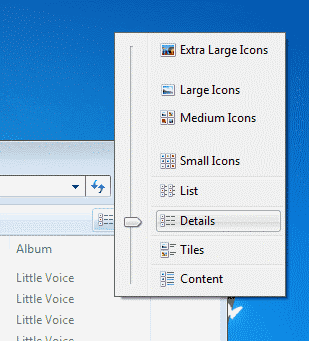
- Щракнете с десния бутон върху заглавката на колона, като заглавие или име. Ще се появи меню, където можете да изберете „Защитени“. Ако не е опция, изберете „Повече ▼…“ след това проверете „Защитени“ поле и щракнете върху “Добре“.
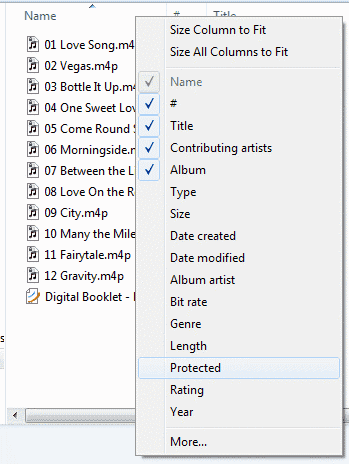
- Сега имате колона, която ще ви каже „да” ако файлът е защитен с DRM и “Не“, ако не е.
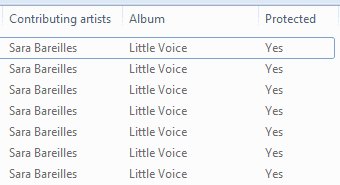
Проверете отделни файлове
- Щракнете с десния бутон върху всеки медиен файл и изберете “Имоти“.
- Изберете „Подробности” и превъртете надолу към дъното. ще има „Защитени” поле, което ще гласи „да" или "Не“.
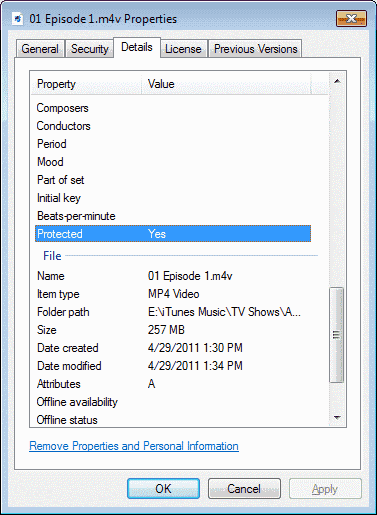
Сега знаете как да разберете кои файлове имат DRM в тях. Ако искате да премахнете DRM от файла, има налични софтуерни решения, но аз лично не съм имал късмет с нито едно от тях. С видеото е особено трудно да се работи. Някои услуги ви позволяват да премахнете DRM от музикалните файлове, които продават срещу малка такса, напр iTunes Plus. Популярен хак е да запишете музиката на диск, след което да извлечете диска в незащитен MP3 със софтуер като VLC Media Player.